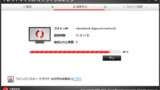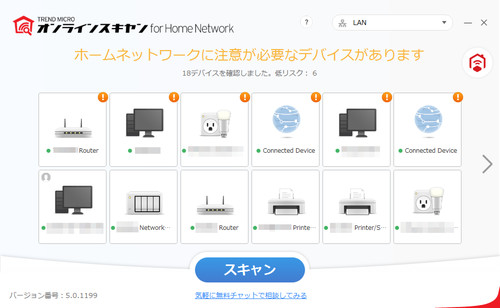
「トレンドマイクロ オンラインスキャン for Home Network」を使用してホームネットワーク上のデバイスをスキャンしてリスクを確認する方法です。
トレンドマイクロ オンラインスキャン for Home Network を使う方法
ダウンロード
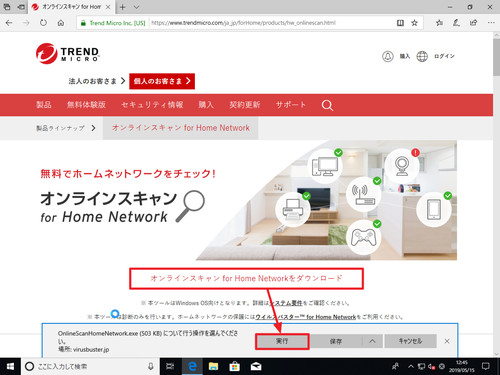
オンラインスキャン for Home Network のウェブページにアクセスし、[オンラインスキャン for Home Network をダウンロード]をクリック、[実行]をクリックします。
- オンラインスキャン for Home Network – トレンドマイクロ
https://www.trendmicro.com/ja_jp/forHome/products/hw_onlinescan.html
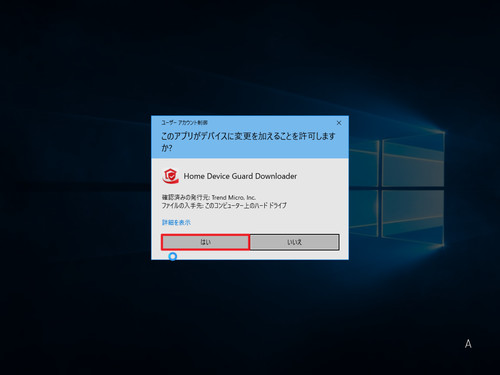
「ユーザーアカウント制御」が表示されたら[はい]をクリックします。
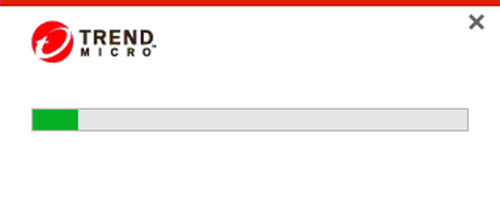
(ダウンロードされますので待ちます)
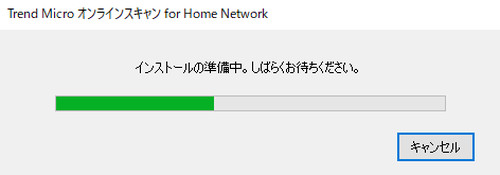
(インストールの準備が行われますので待ちます)
インストール
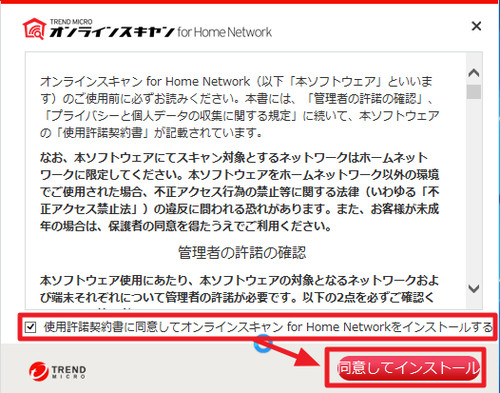
トレンドマイクロ オンラインスキャン for Home Network の使用許諾契約書が表示されますので、同意できる場合は[使用許諾契約書に同意してオンラインスキャン for Home Network をインストールする]にチェックを入れ、[同意してインストール]をクリックします。
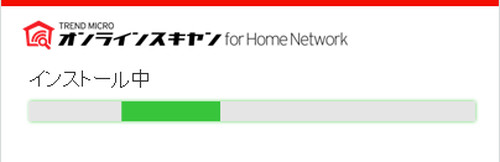
(インストールされますので待ちます)
スキャンの開始
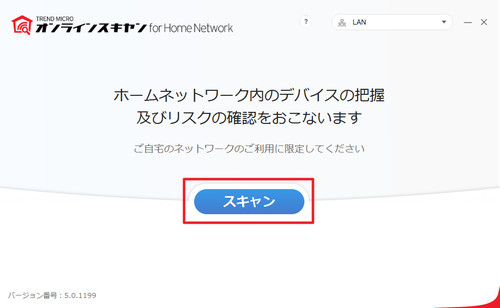
準備が整い「スキャン」のボタンが表示されたら[スキャン]をクリックします。
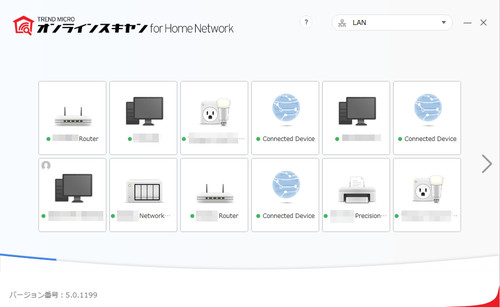
(ホームネットワーク内のデバイスが列挙されますので待ちます)
スキャン結果の確認
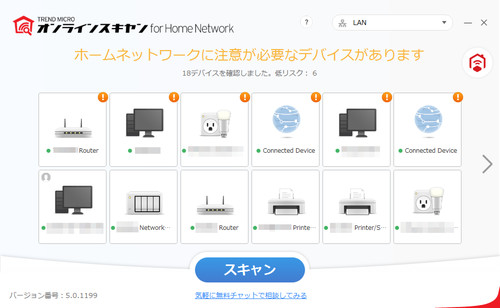
スキャン結果を確認します。
この例では「ホームネットワークに注意が必要なデバイスがあります」と表示されていますので、対処が必要です。
オレンジ色の場合 (注意)
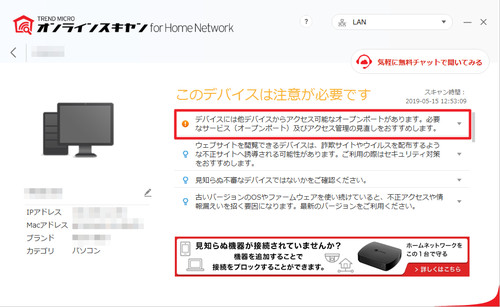
「!」マークの付いたデバイスをクリックすると詳細を確認できます。
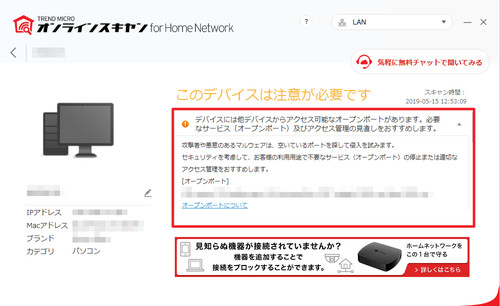
開いた詳細ページの「!」をクリックすると更に情報が確認できます。
※この例では、ポートが開いていることなどが警告されていますので、ポートを閉じるなどの対策が必要です
赤色の場合 (問題)
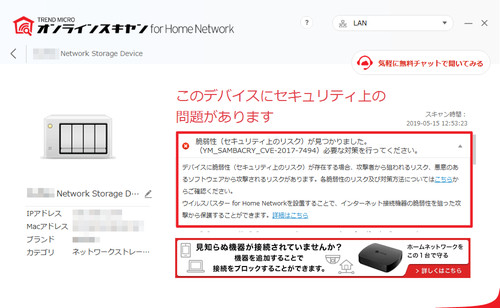
※この例では、脆弱性が見つかったとの警告がされていますが、デバイス側で対応できないため、製品の交換が必要になります
関連
「トレンドマイクロ オンラインスキャン for Home Network」は、ネットワーク上のデバイスのリスクをスキャンします。お使いのパソコン内部のリスクについてスキャンする「トレンドマイクロ オンラインスキャン」については、次のサポート記事をご参照ください:
注意
- 本操作例は、Windows 10 64 bit のものです
- スキャンを検知したデバイスがセキュリティ警告を発する場合があります
スポンサードリンク